Consulte os conectores compatíveis com a integração de aplicativos.
Gerenciar integrações
É possível modificar uma integração configurando tarefas, acionadores ou conexões de edge. Também é possível atualizar os detalhes da integração, como modificar a configuração para mascarar variáveis em registros, o Cloud Logging, o registro local e atualizar a conta de serviço e a descrição da integração.
Bloqueios de edição de integração
Integrações são entidades de tempo de design, muitas vezes desenvolvidas em colaboração com vários autores. Embora uma integração só possa ser editada ativamente por um autor por vez, as equipes podem colaborar em uma integração e rastrear as mudanças no estado usando versões.
Só é possível editar uma versão DRAFT da integração e executar apenas a versão ACTIVE. Para informações sobre as diferentes versões de integração, consulte Versões de integração.
Ao abrir uma integração, você pode encontrar uma mensagem semelhante a esta no editor de integração:
- Se você abrir a integração que está sendo editada por outro usuário, a seguinte mensagem vai aparecer no editor de integração porque apenas um usuário pode atualizar a integração em um determinado momento:
test-user@gmail.com is currently editing the integration. Edit features are temporarily disabled.
Para editar a integração, clique em Assumir. Uma nova versão no estado
DRAFTé criada na integração para você, e a capacidade de edição é desativada para os outros usuários. A figura a seguir mostra o bloqueio de edição no editor de integração.

-
Se você abrir uma integração publicada, a versão dela estará no estado
ACTIVE. Para editar a integração, clique em Ativar edição. Uma nova versão é criada com o estadoDRAFT.This version is currently active. Editing features are disabled.
Para editar a integração, clique em Ativar edição. Uma nova versão no estado
DRAFTé criada na integração. A figura a seguir mostra o bloqueio de edição no editor de integração.

Editar uma integração
Para conferir e editar um fluxo de integração, siga estas etapas:
- No console Google Cloud , acesse a página Integração de aplicativos.
- No menu de navegação, clique em Integrações.
A página Integrações é exibida, listando todas as integrações disponíveis no projeto Google Cloud .
- Clique na integração que você quer editar. Isso abre a integração no editor.
Se a integração não estiver no estado
DRAFT, ela será bloqueada para edição. Para saber mais sobre os bloqueios de edição, consulte Bloqueios de edição de integração.
Excluir integrações
Para fazer o download de uma integração, siga estas etapas:
- No console do Google Cloud, acesse a página Application Integration.
- Clique em Integrations no menu de navegação à esquerda para abrir a página Integrations.
- Siga uma das etapas abaixo na página Lista de integrações:
- Na integração atual que você quer excluir, clique em Ações.
- Selecione Excluir no menu suspenso.
Uma caixa de diálogo de confirmação é exibida.
- Clique na integração atual que você quer excluir.
Isso abre a integração na página do editor de integração.
- Na barra de ferramentas do designer, clique em (menu "Ações") e selecione Clonar integração > Excluir todas as versões.
Uma caixa de diálogo de confirmação é exibida.
- Clique em Excluir para excluir permanentemente o tópico.
Gerenciar detalhes da integração
Você pode conferir o resumo da integração e atualizar as configurações dela. A imagem a seguir mostra os ícones Configurações de integração e Informações de integração na barra de ferramentas do editor Application Integration:
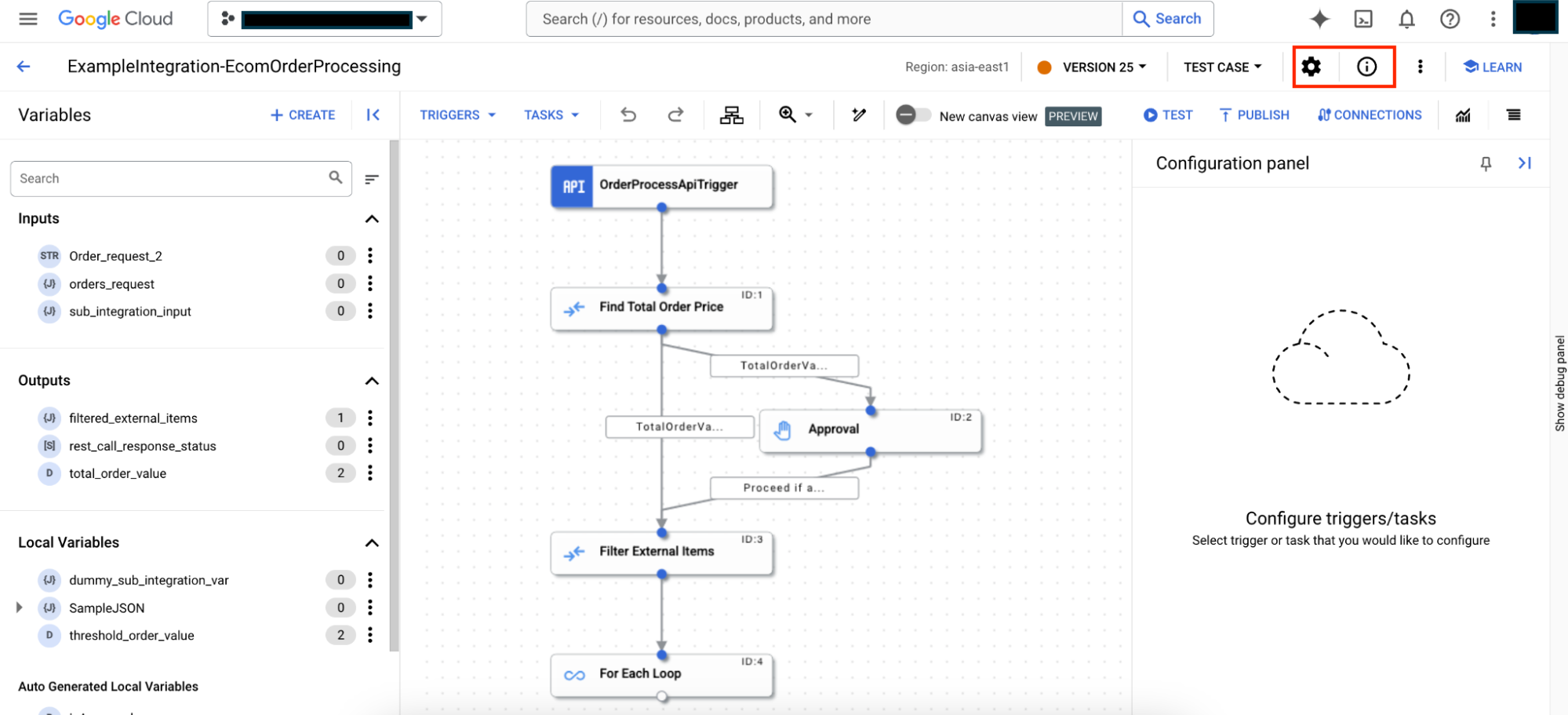
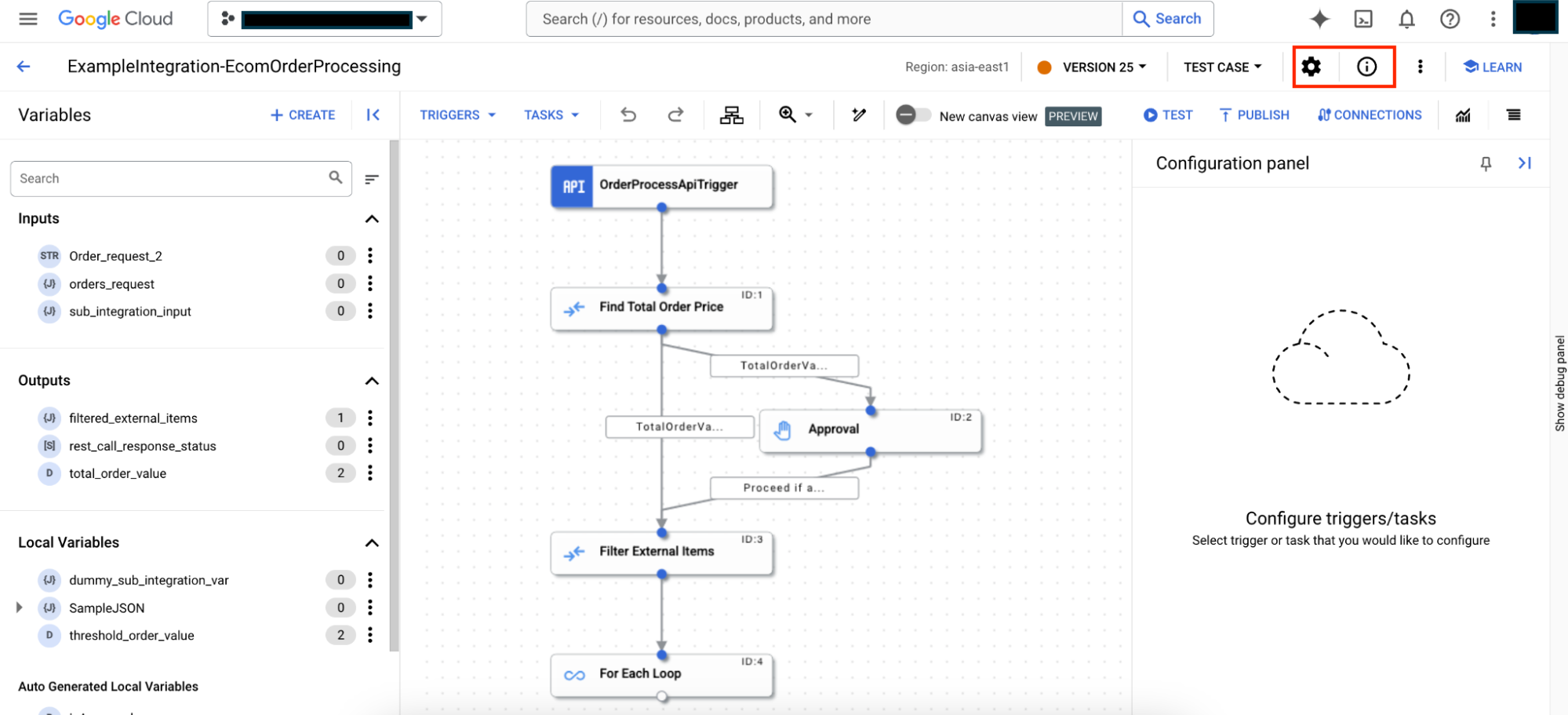
Conferir detalhes da integração
Para conferir os detalhes de uma integração, abra-a no editor e clique em (Informações da integração) na barra de ferramentas do designer. A imagem a seguir mostra os detalhes da integração:
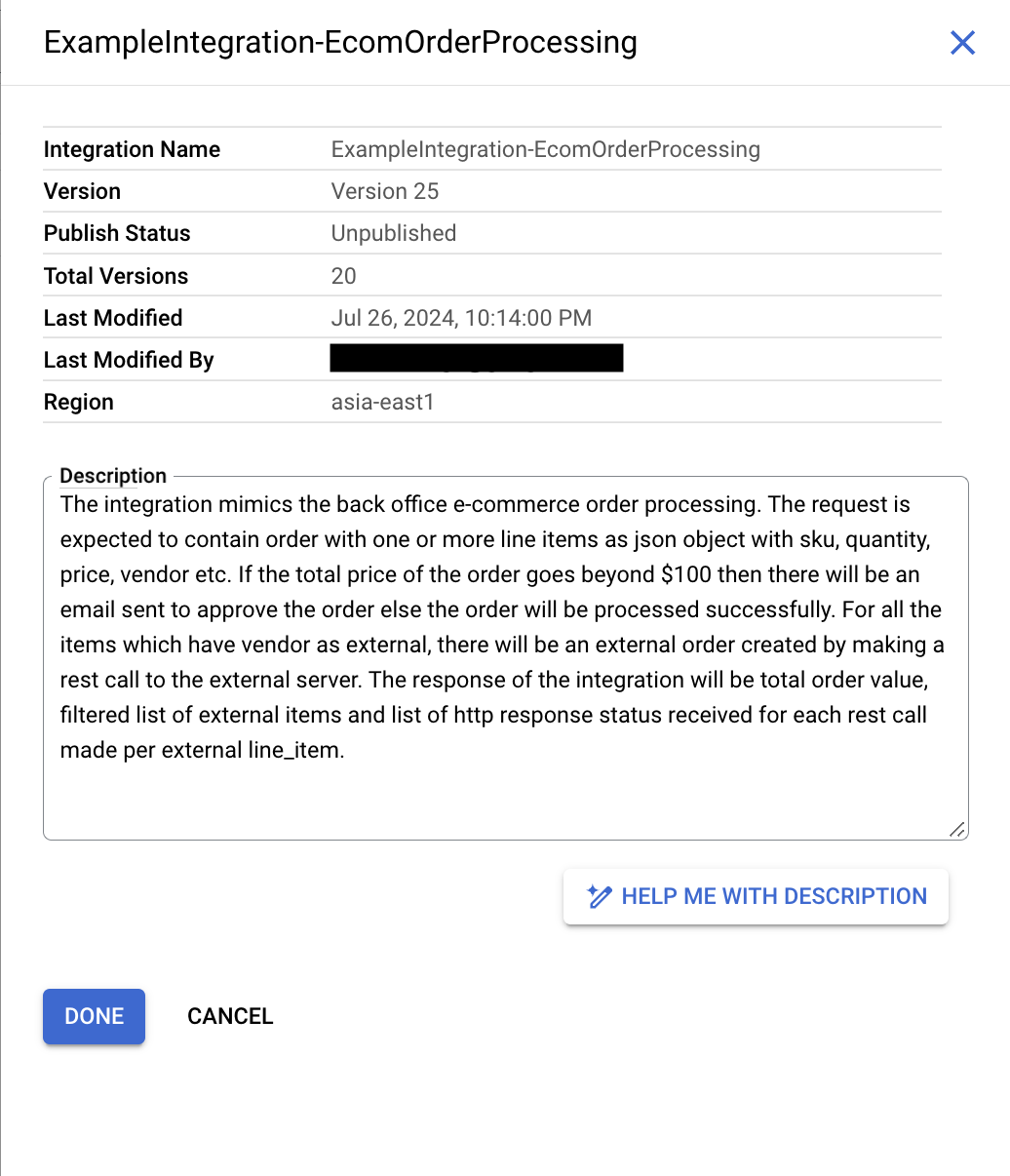

O resumo da integração inclui as seguintes informações:
- Nome da integração:o nome da integração.
- Versão:a versão atual da integração e o nome dela (se houver). Para mais informações sobre o controle de versões, consulte Versões.
- Status de publicação:o status de publicação da versão atual da integração, Publicado ou Não publicado.
- Total de versões:a contagem do número total de versões de integração criadas para a integração.
- Última modificação:a data e a hora em que a versão atual da integração foi editada ou modificada pela última vez.
- Última modificação feita por: o nome do usuário que editou ou modificou a versão da integração pela última vez.
- Região:o local regional em que a integração foi criada.
- Descrição:a descrição da integração. Para gerar a descrição da integração usando o Gemini, consulte Criar integrações com o Gemini Code Assist.
Editar detalhes da integração
Para editar os detalhes de uma integração, abra a integração no editor e clique em (Configurações da integração) na barra de ferramentas do designer. A imagem a seguir mostra o painel Integration Settings:
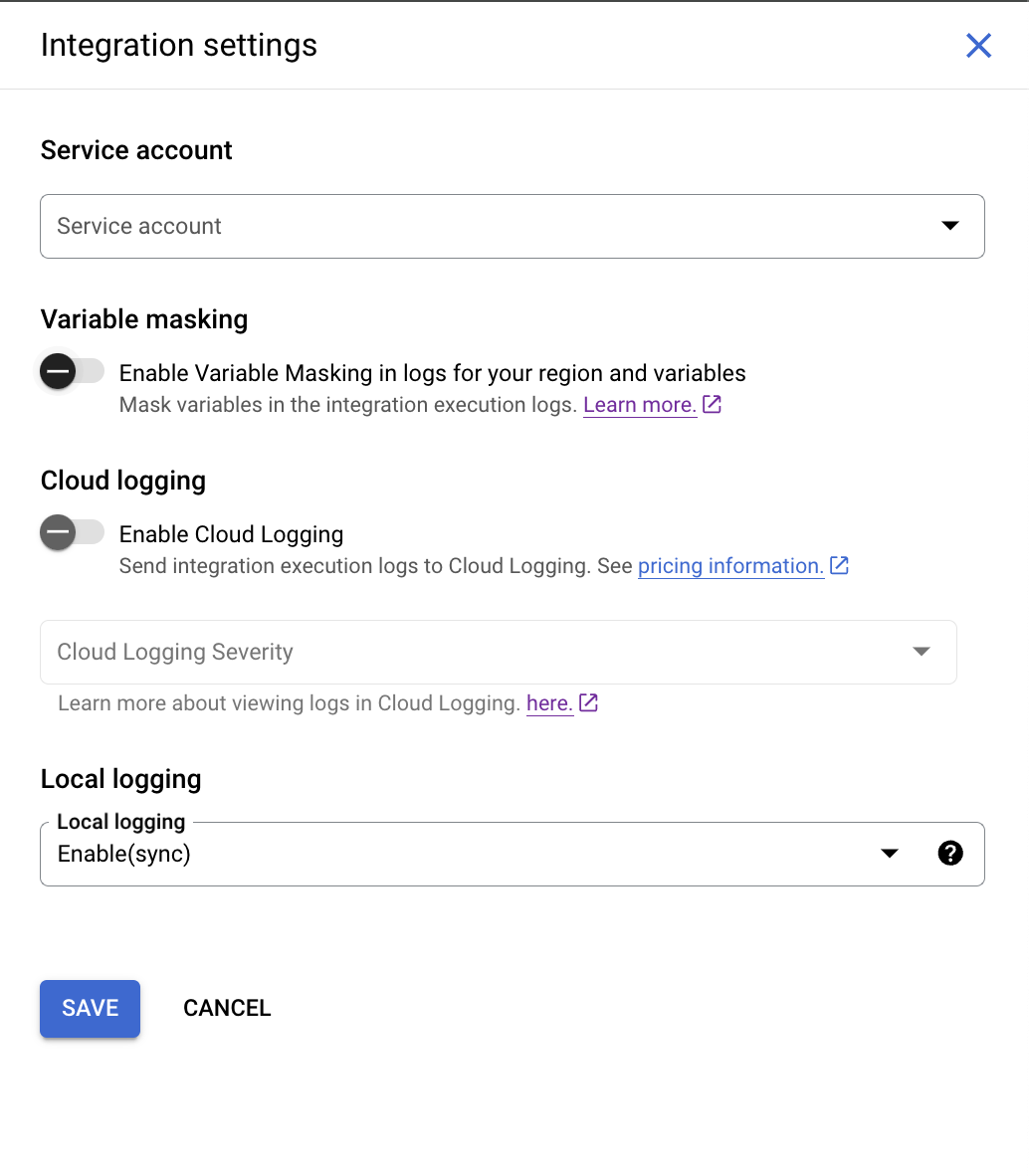
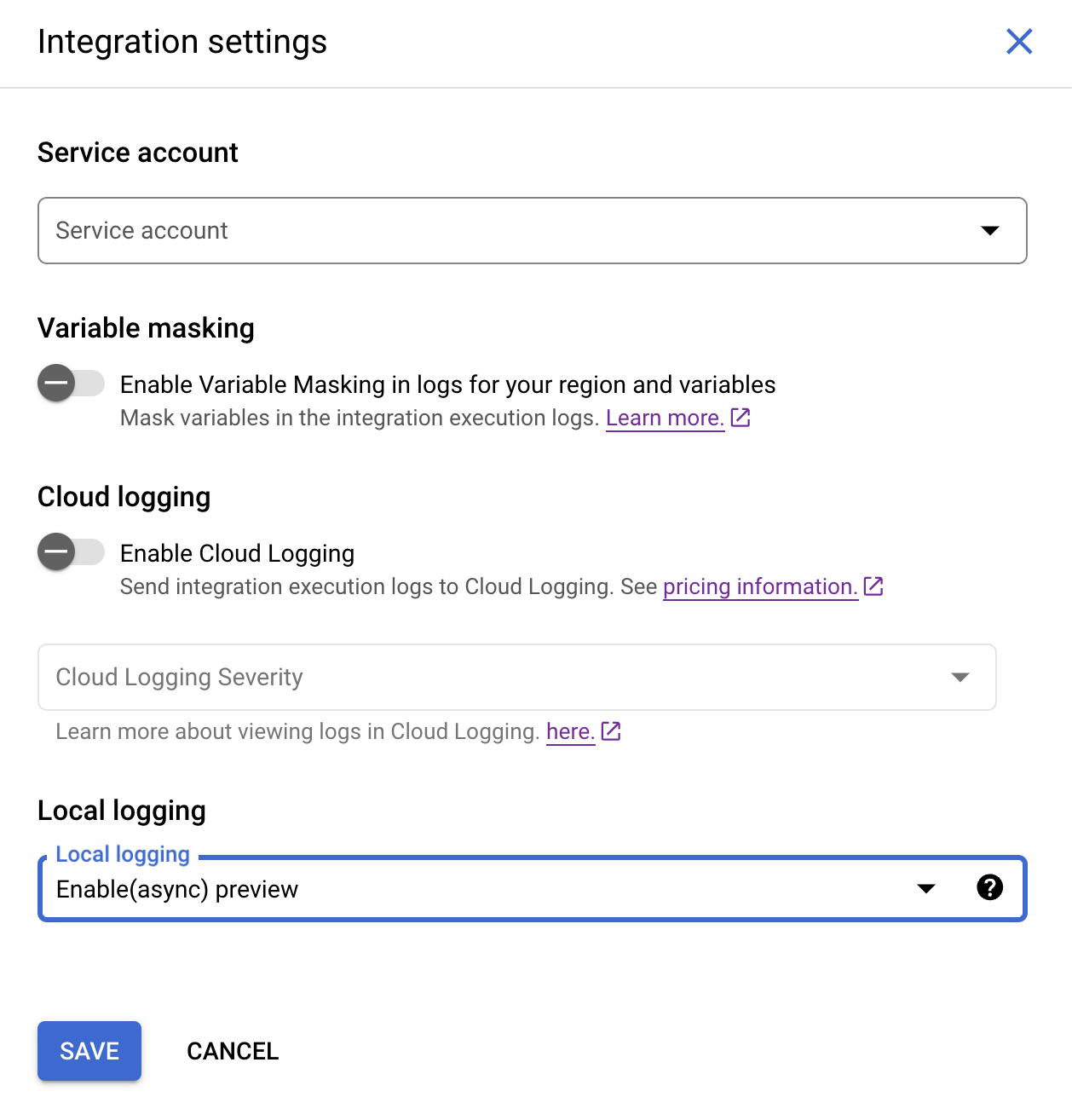
O resumo da integração inclui as seguintes informações:
- Conta de serviço:a conta de serviço anexada à integração.
- Ativar o mascaramento de variáveis nos registros (pré-lançamento): a configuração para ativar o mascaramento de variáveis nos registros de execução da integração. Se você ativar o mascaramento para a integração, verifique se também ativou o mascaramento nos níveis região e variável.
Para saber mais sobre o mascaramento, consulte Mascarar dados sensíveis nos registros.
- Ativar o Cloud Logging:a configuração para ativar ou desativar o Cloud Logging. Para mais informações, consulte Acessar registros no Cloud Logging.
- Registro local:a configuração para ativar ou desativar o salvamento de dados ou metadados da integração durante a execução. Por padrão, o registro local é definido como Ativar(assíncrono). Nesse modo, a integração leva um tempo relativamente menor para ser executada em comparação com o modo Enable(sync), porque Application Integration grava os dados de registro de forma assíncrona durante a execução da integração. No entanto, esse modo não garante a geração de registros em todas as execuções. Em casos raros, como uma falha no servidor físico, é possível que os registros não sejam gerados em uma execução de integração. Para mais informações, consulte Registros locais.
A seguir
- Saiba como testar e publicar integrações.
- Saiba como criar uma integração.
- Saiba como clonar integrações.
- Saiba mais sobre os registros na Application Integration.

